WooCommerce enthält mehrere Shortcodes, die zum Einfügen von Inhalten in Beiträge und Seiten verwendet werden können.
- Wie man Shortcodes verwendet Nach oben
- Wo man sie verwendet Nach oben
- Args (oder Argumente) Zurück zum Anfang
- Seiten-Shortcodes
- Warenkorb Nach oben
- Checkout Back to top
- My Account Back to top
- Bestellverfolgungsformular Nach oben
- Produkte Nach oben
- Verfügbare Produktattribute Zurück zum Anfang
- Produktattribute anzeigen
- Inhalt Produktattribute
- Spezielle Produktattribute
- Beispiele für Produktszenarien Nach oben
- Szenario 1 – Zufällige Verkaufsprodukte
- Szenario 2 – Vorgestellte Produkte
- Szenario 3 – Meistverkaufte Produkte
- Szenario 4 – Neueste Produkte
- Szenario 5 – Spezifische Kategorien
- Szenario 6 – Attributanzeige
- Szenario 7 – Nur Produkte mit dem Tag „hoodie“
- Produkte nach benutzerdefinierten Metafeldern sortieren Zurück zum Anfang
- Produktkategorie Nach oben
- Verfügbare Produktkategorie-Attribute Nach oben
- Beispiele für Produktkategorie-Szenarien Nach oben
- Szenario 8 – Nur Kategorien der obersten Ebene anzeigen
- Produktseite Nach oben
- Verwandte Produkte Nach oben
- limit Argument Nach oben
- In den Warenkorb legen Nach oben
- In den Warenkorb legen URL Nach oben legen
- WooCommerce-Benachrichtigungen auf Seiten anzeigen, die nicht zu WooCommerce gehören Nach oben
- Fehlerbehebung bei Shortcodes Zurück zum Anfang
Wie man Shortcodes verwendet Nach oben
Wo man sie verwendet Nach oben
Shortcodes können auf Seiten und Beiträgen in WordPress verwendet werden. Wenn du den Block-Editor verwendest, gibt es einen Shortcode-Block, in den du den Shortcode einfügen kannst.

Wenn du den klassischen Editor verwendest, kannst du den Shortcode auf der Seite oder im Beitrag einfügen.
Args (oder Argumente) Zurück zum Anfang
Einige der folgenden Shortcodes erwähnen „Args“. Dies sind Möglichkeiten, den Shortcode zu präzisieren. Wenn Sie zum Beispiel id="99" zum Shortcode hinzufügen, wird eine Schaltfläche „In den Warenkorb“ für das Produkt mit der ID 99 erstellt.
Seiten-Shortcodes
WooCommerce kann nicht richtig funktionieren, wenn die ersten drei Shortcodes nicht irgendwo auf Ihrer Website vorhanden sind.
– zeigt die Warenkorbseite – zeigt die Kassenseite – zeigt die Benutzerkontoseite – zeigt das Bestellverfolgungsformular
In den meisten Fällen werden diese Shortcodes über unseren Onboarding-Assistenten automatisch zu Seiten hinzugefügt und müssen nicht manuell verwendet werden.
Warenkorb Nach oben
Der Shortcode für den Warenkorb wird auf der Warenkorbseite verwendet und zeigt den Inhalt des Warenkorbs und die Schnittstelle für Gutscheincodes und andere Warenkorb-Bits und -Teile an.
Args: none
Checkout Back to top
Der Checkout-Shortcode wird auf der Checkout-Seite verwendet und zeigt den Checkout-Prozess an.
Args: none
My Account Back to top
Zeigt den Bereich „Mein Konto“ an, in dem der Kunde frühere Bestellungen einsehen und seine Daten aktualisieren kann. Sie können die Anzahl der anzuzeigenden Bestellungen angeben. Standardmäßig ist sie auf 15 eingestellt (verwenden Sie -1, um alle Bestellungen anzuzeigen.)
Argumente:
array( 'current_user' => '' )
get_user_by( 'id', get_current_user_id() ) eingestellt.Bestellverfolgungsformular Nach oben
Ermöglicht es einem Benutzer, den Status einer Bestellung zu sehen, indem er seine Bestelldetails eingibt.
Args: keine
Produkte Nach oben
Der Shortcode ist einer unserer robustesten Shortcodes, der verschiedene andere Zeichenfolgen ersetzen kann, die in früheren Versionen von WooCommerce verwendet wurden.
Der -Shortcode ermöglicht die Anzeige von Produkten nach Beitrags-ID, SKU, Kategorien, Attributen, mit Unterstützung für Paginierung, zufällige Sortierung und Produkt-Tags und ersetzt die Notwendigkeit für mehrere Shortcodes wie , , , und , die in Versionen von WooCommerce unter 3.2 erforderlich sind. Schauen Sie sich die Beispiele unten an.
Verfügbare Produktattribute Zurück zum Anfang
Die folgenden Attribute können in Verbindung mit dem -Shortcode verwendet werden. Sie wurden in Abschnitte für die Hauptfunktion aufgeteilt, um die Navigation zu erleichtern, mit Beispielen unten.
Produktattribute anzeigen
-
limit– Die Anzahl der anzuzeigenden Produkte. Der Standardwert ist und-1(alle anzeigen), wenn Produkte aufgelistet werden, und-1(alle anzeigen) für Kategorien. -
columns– Die Anzahl der anzuzeigenden Spalten. Der Standardwert ist4. -
paginate– Schaltet die Paginierung ein. In Verbindung mitlimitverwenden. Der Standardwert istfalse. Zum Paginieren auftruesetzen. -
orderby– Sortiert die angezeigten Produkte nach der eingegebenen Option. Eine oder mehrere Optionen können durch Hinzufügen der beiden Schenkel mit einem Leerzeichen dazwischen übergeben werden. Verfügbare Optionen sind:-
date– Das Datum, an dem das Produkt veröffentlicht wurde. -
id– Die Post-ID des Produkts. -
menu_order– Die Menüreihenfolge, falls festgelegt (niedrigere Zahlen werden zuerst angezeigt). -
popularity– Die Anzahl der Käufe. -
rand– Zufällige Reihenfolge der Produkte beim Laden der Seite (funktioniert möglicherweise nicht mit Websites, die Caching verwenden, da es eine bestimmte Reihenfolge speichern könnte). -
rating– Die durchschnittliche Produktbewertung. -
title– Der Produkttitel. Dies ist der Standardmodusorderby.
-
-
skus– Komma-getrennte Liste der Produkt-SKUs. -
category– Komma-getrennte Liste der Kategorie-Slugs. -
tag– Komma-getrennte Liste der Tag-Slugs. -
order– Gibt an, ob die Produktreihenfolge aufsteigend (ASC) oder absteigend (DESC) ist, unter Verwendung der inorderbyfestgelegten Methode. StandardmäßigASC. -
class– Fügt eine HTML-Wrapper-Klasse hinzu, so dass Sie die spezifische Ausgabe mit benutzerdefiniertem CSS ändern können. -
on_sale– Ruft die im Verkauf befindlichen Produkte ab. Darf nicht in Verbindung mitbest_sellingodertop_ratedverwendet werden. -
best_selling– Ruft die meistverkauften Produkte ab. Darf nicht in Verbindung miton_saleodertop_rated. -
top_ratedverwendet werden – Ruft die am besten bewerteten Produkte ab. Nicht in Verbindung miton_saleoderbest_sellingzu verwenden.
Inhalt Produktattribute
-
attribute– Ruft Produkte ab, die den angegebenen Attribut-Slug verwenden. -
terms– Kommagetrennte Liste von Attributbegriffen, die mitattributezu verwenden sind. -
terms_operator– Operator zum Vergleichen von Attributbegriffen. Verfügbare Optionen sind:-
AND– Zeigt Produkte mit allen gewählten Attributen an. -
IN– Zeigt Produkte mit dem gewählten Attribut an. Dies ist der Standardwertterms_operator. -
NOT IN– Zeigt Produkte an, die nicht in den gewählten Attributen enthalten sind.
-
-
tag_operator– Operator zum Vergleichen von Tags. Verfügbare Optionen sind:-
AND– Zeigt Produkte aus allen gewählten Tags an. -
IN– Zeigt Produkte mit den gewählten Tags an. Dies ist der Standardwerttag_operator. -
NOT IN– Zeigt Produkte an, die sich nicht in den ausgewählten Tags befinden.
-
-
visibility– Zeigt Produkte auf der Grundlage der ausgewählten Sichtbarkeit an. Verfügbare Optionen sind:-
visible– Produkte, die in Shop und Suchergebnissen sichtbar sind. Dies ist die Standardoptionvisibility. -
catalog– Produkte, die nur im Shop, aber nicht in den Suchergebnissen sichtbar sind. -
search– Produkte, die nur in den Suchergebnissen, aber nicht im Shop sichtbar sind. -
hidden– Produkte, die sowohl im Shop als auch in der Suche verborgen sind und nur über eine direkte URL zugänglich sind. -
featured– Produkte, die als „Featured Products“ gekennzeichnet sind.
-
-
category– Ruft Produkte mit dem angegebenen Kategorie-Slug ab. -
tag– Ruft Produkte mit dem angegebenen Tag-Slug ab. -
cat_operator– Operator zum Vergleich von Kategoriebegriffen. Verfügbare Optionen sind:-
AND– Zeigt Produkte an, die zu allen gewählten Kategorien gehören. -
IN– Zeigt Produkte innerhalb der gewählten Kategorie an. Dies ist der Standardwertcat_operator. -
NOT IN– Zeigt Produkte an, die sich nicht in der gewählten Kategorie befinden.
-
-
ids– Zeigt Produkte basierend auf einer kommagetrennten Liste von Post-IDs an. -
skus– Zeigt Produkte basierend auf einer kommagetrennten Liste von SKUs an.
Wenn das Produkt nicht angezeigt wird, vergewissern Sie sich, dass es in der „Katalogsichtbarkeit“ nicht auf „Versteckt“ eingestellt ist.
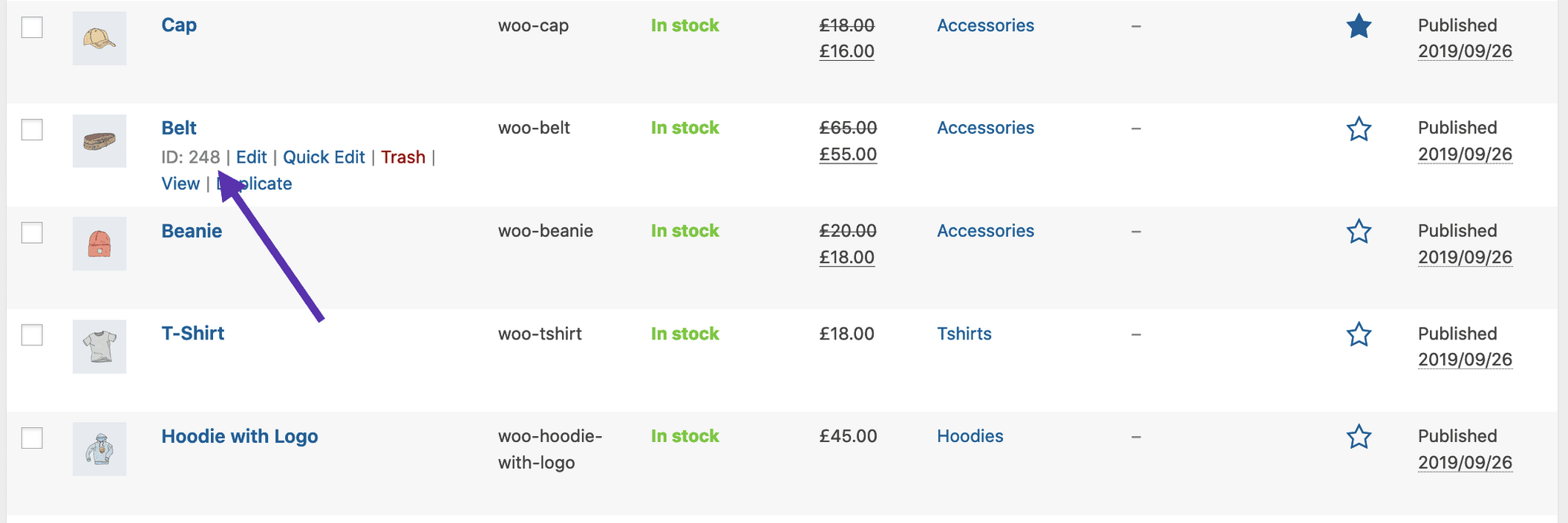
Spezielle Produktattribute
Diese Attribute können nicht mit den oben aufgeführten „Inhaltsattributen“ verwendet werden, da sie wahrscheinlich einen Konflikt verursachen und nicht angezeigt werden. Sie sollten nur eines der folgenden speziellen Attribute verwenden.
-
best_selling– Zeigt Ihre meistverkauften Produkte an. Muss auftrueeingestellt sein. -
on_sale– Zeigt Ihre im Verkauf befindlichen Produkte an. Muss auftrue.
Beispiele für Produktszenarien Nach oben
In den folgenden Szenarien wird ein Bekleidungsgeschäft als Beispiel verwendet.
Szenario 1 – Zufällige Verkaufsprodukte
Ich möchte vier zufällige Verkaufsprodukte anzeigen.
Dieser Shortcode gibt explizit vier Produkte mit vier Spalten an (die eine Zeile bilden) und zeigt die beliebtesten Verkaufsprodukte an. Er fügt auch eine CSS-Klasse quick-sale hinzu, die ich in meinem Theme ändern kann.
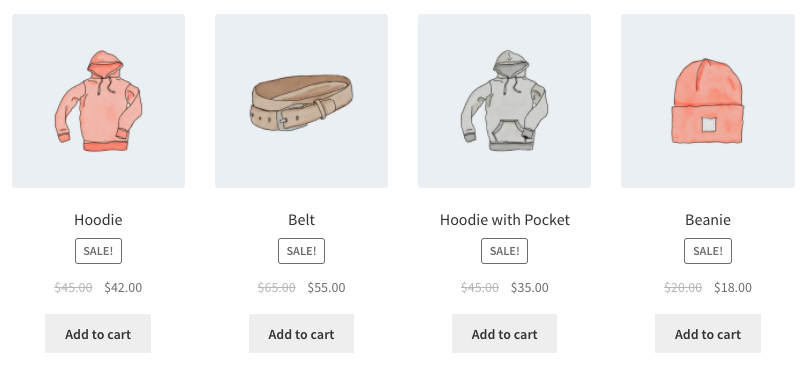
Szenario 2 – Vorgestellte Produkte
Ich möchte meine vorgestellten Produkte anzeigen, zwei pro Zeile, mit maximal vier Artikeln.
Dieser Shortcode sagt, dass bis zu vier Produkte in zwei Spalten geladen werden und dass sie vorgestellt werden müssen. Obwohl nicht explizit angegeben, verwendet er die Standardeinstellungen wie die Sortierung nach Titel (A bis Z).
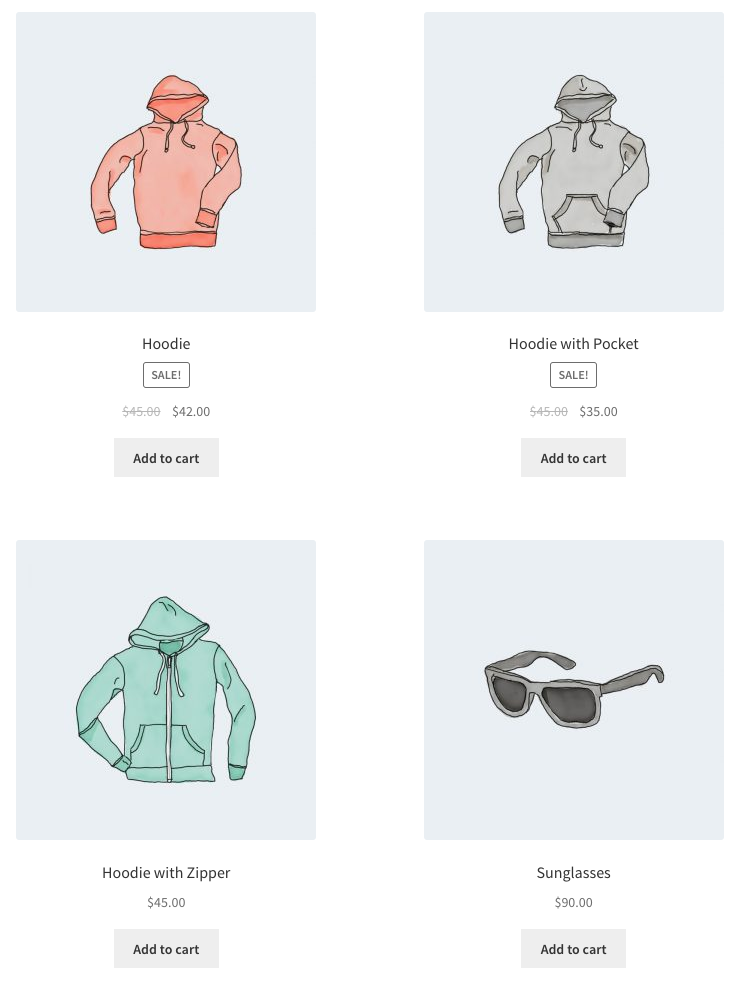
Szenario 3 – Meistverkaufte Produkte
Ich möchte meine drei meistverkauften Produkte in einer Zeile anzeigen.
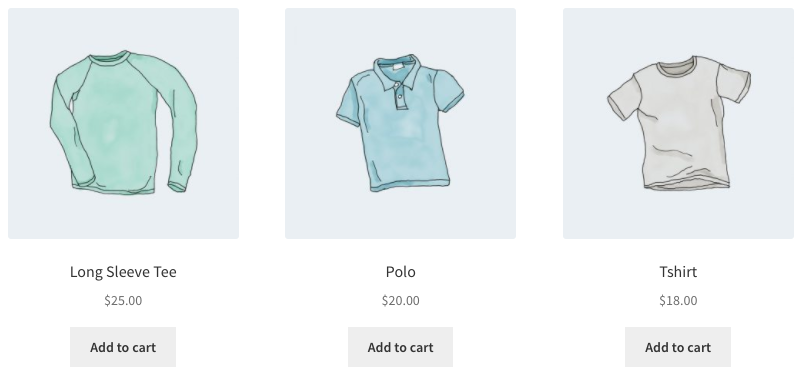
Szenario 4 – Neueste Produkte
Ich möchte die neuesten Produkte zuerst anzeigen – vier Produkte in einer Reihe. Um dies zu erreichen, verwenden wir die Post-ID (die bei der Erstellung der Produktseite generiert wird) zusammen mit den Befehlen order und orderby. Da man die Post-ID vom Frontend aus nicht sehen kann, wurden die ID-Nummern über die Bilder gelegt.
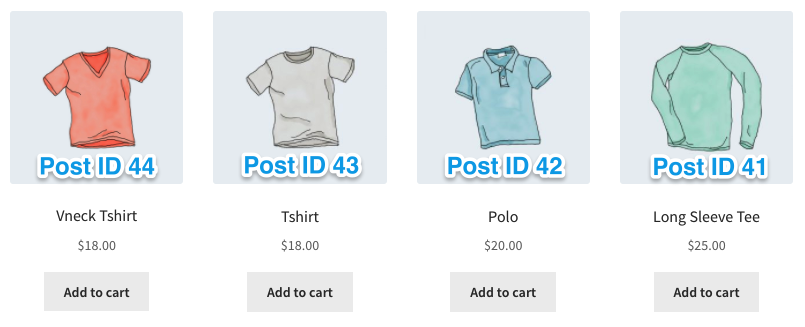
Szenario 5 – Spezifische Kategorien
Ich möchte nur Hoodies und Shirts anzeigen, aber keine Accessoires. Ich werde zwei Reihen mit je vier Zeilen verwenden.
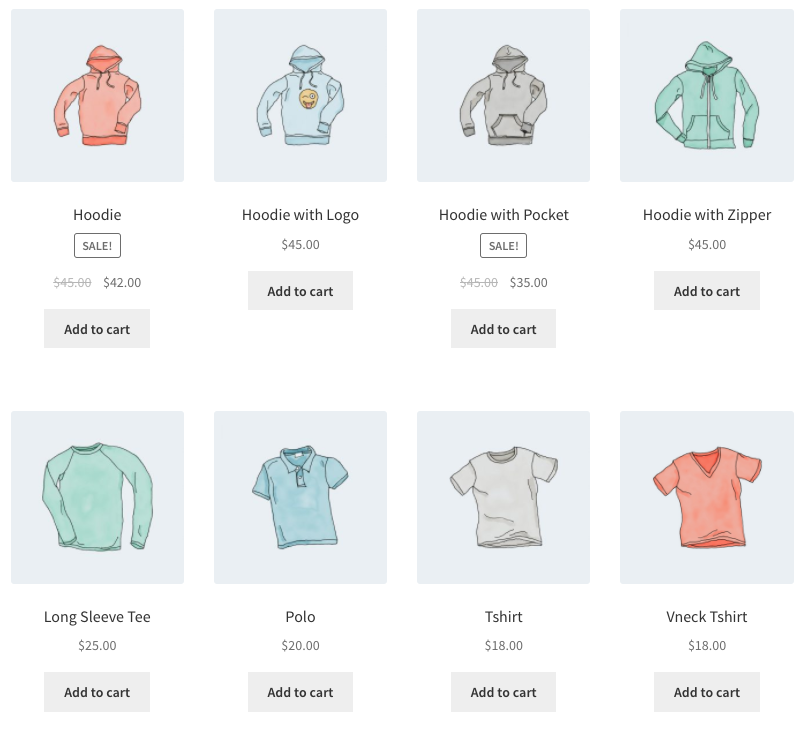
Alternativ möchte ich nur Produkte anzeigen, die nicht in diese Kategorien fallen. Dazu muss ich nur cat_operator in NOT IN ändern.
Auch wenn das Limit auf 8 gesetzt ist, gibt es nur vier Produkte, die dieses Kriterium erfüllen, also werden vier Produkte angezeigt.
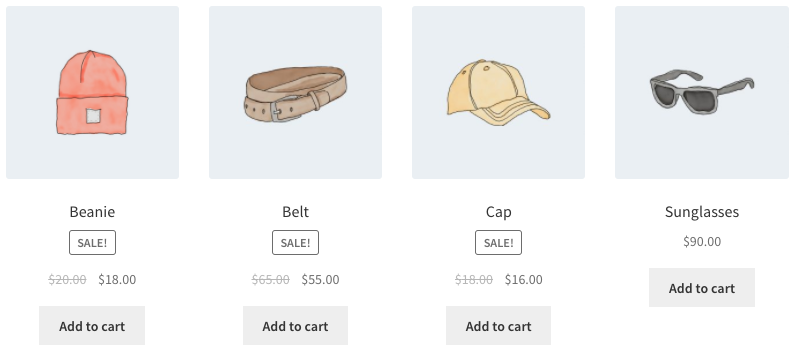
Szenario 6 – Attributanzeige
Jedes der Kleidungsstücke hat ein Attribut, entweder „Frühling/Sommer“ oder „Herbst/Winter“, je nach der entsprechenden Jahreszeit, wobei einige Accessoires beide Attribute haben, da sie das ganze Jahr über getragen werden können. In diesem Beispiel möchte ich drei Produkte pro Zeile, die alle „Frühling/Sommer“-Artikel anzeigen. Der Attribut-Slug ist season, und die Attribute sind warm und cold. Außerdem sollen sie von den neuesten Produkten bis zu den ältesten sortiert werden.
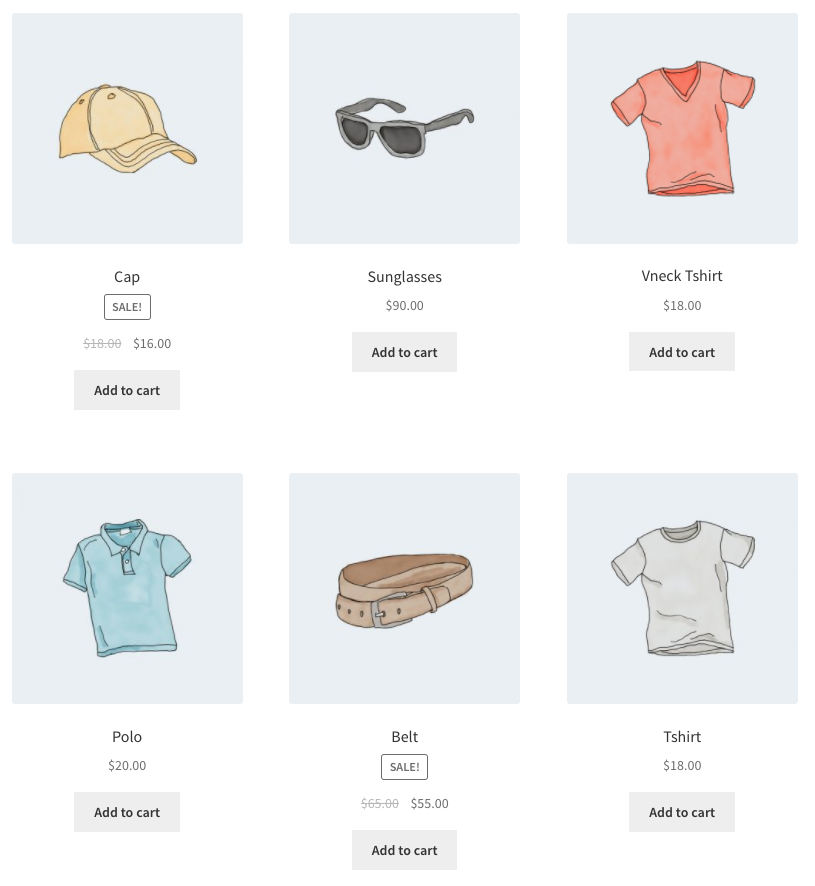
Alternativ könnte ich, wenn ich ausschließlich Produkte für kaltes Wetter anzeigen wollte, NOT IN als terms_operator hinzufügen:
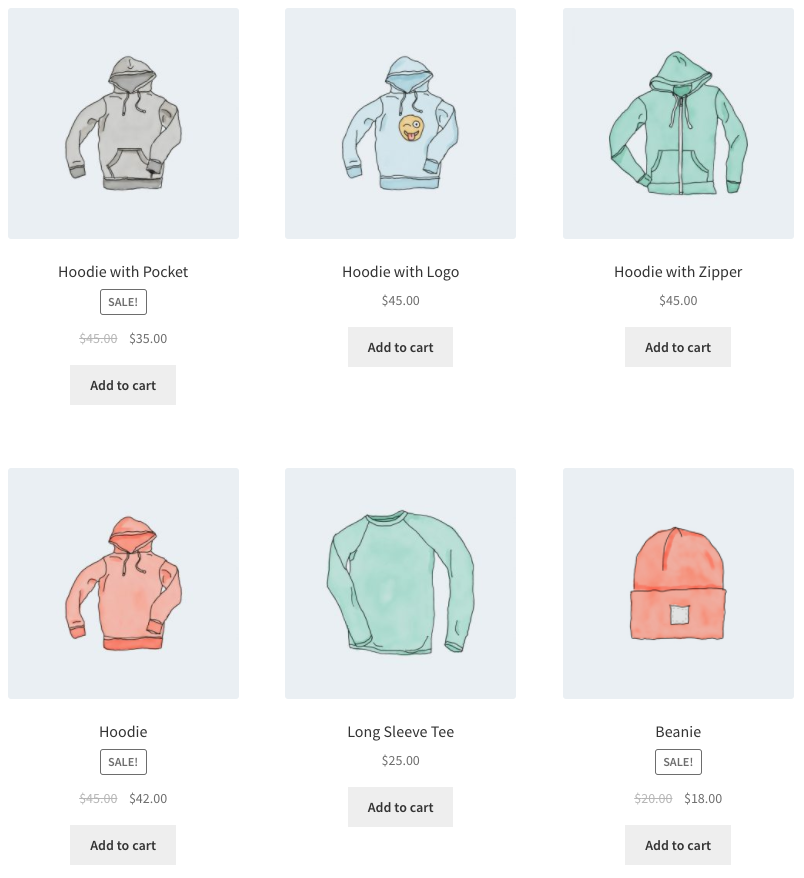
Beachte, dass ich durch die Verwendung von NOT IN Produkte ausschließe, die sowohl in „Frühling/Sommer“ als auch in „Herbst/Winter“ sind. Wenn ich alle für kaltes Wetter geeigneten Kleidungsstücke einschließlich dieser gemeinsamen Accessoires anzeigen wollte, würde ich den Begriff von warm in cold ändern.
Szenario 7 – Nur Produkte mit dem Tag „hoodie“

Produkte nach benutzerdefinierten Metafeldern sortieren Zurück zum Anfang
Wenn Sie den Shortcode Produkte verwenden, können Sie die Produkte nach den oben genannten vordefinierten Werten sortieren. Sie können die Produkte auch nach benutzerdefinierten Meta-Feldern sortieren, indem Sie den folgenden Code verwenden (in diesem Beispiel werden die Produkte nach dem Preis sortiert):
add_filter( 'woocommerce_shortcode_products_query', 'woocommerce_shortcode_products_orderby' );function woocommerce_shortcode_products_orderby( $args ) { $standard_array = array('menu_order','title','date','rand','id'); if( isset( $args ) && !in_array( $args, $standard_array ) ) { $args = $args; $args = 'meta_value_num'; } return $args;}
Sie müssen dieses Snippet in der Datei functions.php in Ihrem Theme-Ordner platzieren und es dann durch Bearbeiten des meta_key anpassen.
Produktkategorie Nach oben
Mit diesen beiden Shortcodes werden Ihre Produktkategorien auf jeder Seite angezeigt.
-
– Zeigt Produkte in einer bestimmten Produktkategorie an. -
– Zeigt alle Ihre Produktkategorien an.
Verfügbare Produktkategorie-Attribute Nach oben
-
ids– Geben Sie bestimmte Kategorie-IDs an, die aufgeführt werden sollen. Zu verwenden in -
category– Kann entweder die Kategorie-ID, der Name oder der Slug sein. Zu verwenden in -
limit– Die Anzahl der anzuzeigenden Kategorien -
columns– Die Anzahl der anzuzeigenden Spalten. Standardwert ist 4 -
hide_empty– Der Standardwert ist „1“, um leere Kategorien auszublenden. Setzen Sie auf „0“, um leere Kategorien anzuzeigen -
parent– Setzen Sie auf eine bestimmte Kategorie-ID, wenn Sie alle untergeordneten Kategorien anzeigen möchten. Oder setzen Sie den Wert „0“ (wie im Beispiel unten), um nur die Kategorien der obersten Ebene anzuzeigen. -
orderby– Standardmäßig ist die Reihenfolge nach „name“, kann aber auch auf „id“, „slug“ oder „menu_order“ gesetzt werden. Wenn Sie nach den von Ihnen angegebenen IDs ordnen möchten, können Sieorderby="include" -
order– Gibt an, ob die Kategorien aufsteigend (ASC) oder absteigend (DESC) geordnet werden sollen, unter Verwendung der inorderbyfestgelegten Methode. Standardwert istASC.
Beispiele für Produktkategorie-Szenarien Nach oben
Szenario 8 – Nur Kategorien der obersten Ebene anzeigen
Stellen Sie sich vor, Sie möchten nur die Kategorien der obersten Ebene auf einer Seite anzeigen und die Unterkategorien ausschließen, dann ist das mit dem folgenden Shortcode möglich.
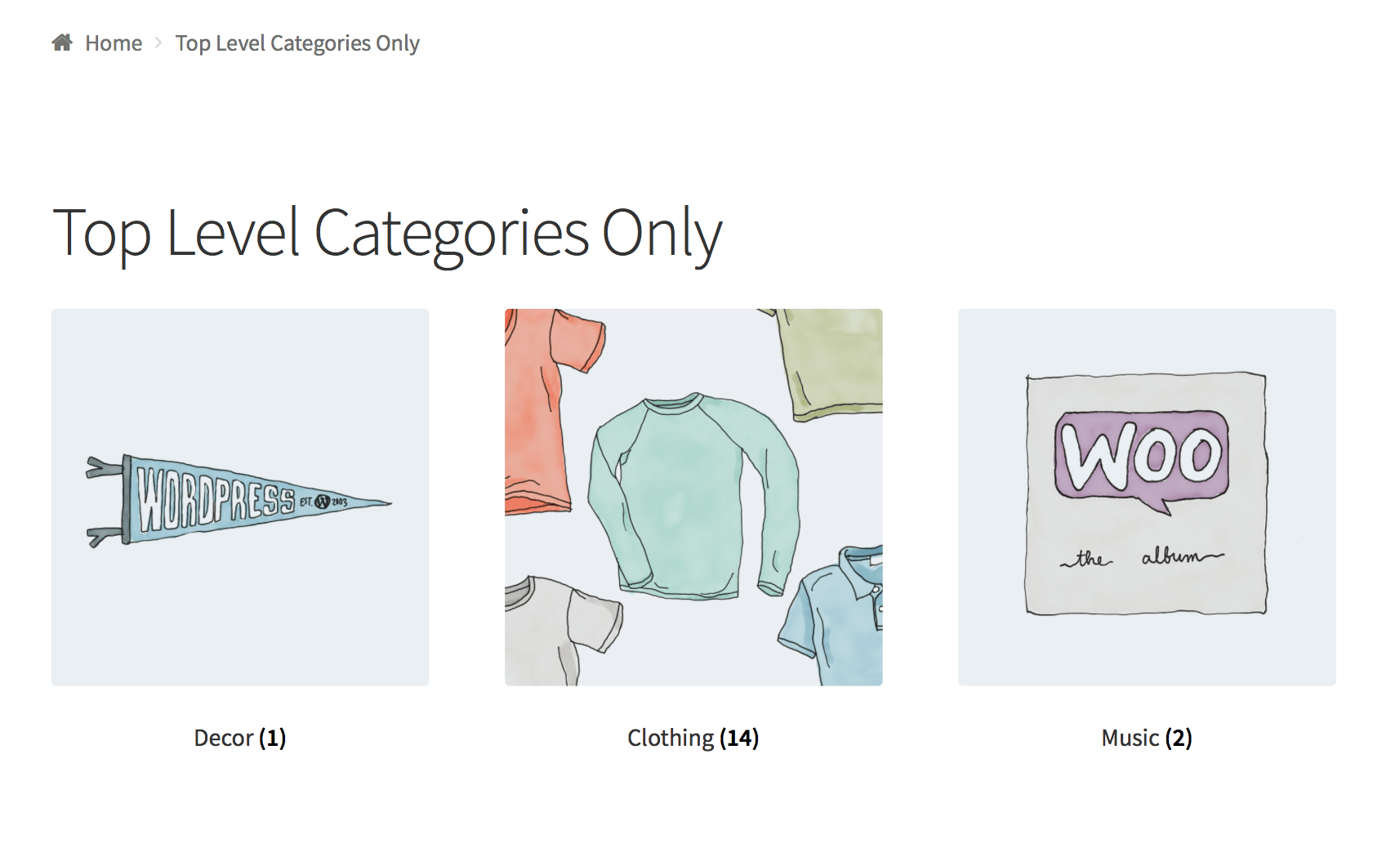
Produktseite Nach oben
Eine vollständige Produktseite nach ID oder SKU anzeigen.
Verwandte Produkte Nach oben
Verwandte Produkte auflisten.
Argumente:
array( 'limit' => '12', 'columns' => '4', 'orderby' => 'title' )
limit Argument Nach oben
In den Warenkorb legen Nach oben
Den Preis und die Schaltfläche „In den Warenkorb legen“ eines einzelnen Produkts nach ID anzeigen.
Argumente:
array( 'id' => '99', 'style' => 'border:4px solid #ccc; padding: 12px;', 'sku' => 'FOO' 'show_price' => 'TRUE' 'class' => 'CSS-CLASS' 'quantity' => '1'; )
In den Warenkorb legen URL Nach oben legen
Die URL der Schaltfläche „In den Warenkorb legen“ eines einzelnen Produkts nach ID anzeigen.
Args:
array( 'id' => '99', 'sku' => 'FOO' )
WooCommerce-Benachrichtigungen auf Seiten anzeigen, die nicht zu WooCommerce gehören Nach oben
Ermöglicht die Anzeige von WooCommerce-Benachrichtigungen (z. B. „Das Produkt wurde dem Warenkorb hinzugefügt“) auf Nicht-WooCommerce-Seiten. Dies ist hilfreich, wenn Sie andere Shortcodes wie verwenden und möchten, dass die Benutzer eine Rückmeldung über ihre Aktionen erhalten.
Fehlerbehebung bei Shortcodes Zurück zum Anfang
Wenn Sie Ihre Shortcodes korrekt eingefügt haben und die Anzeige nicht korrekt ist, stellen Sie sicher, dass Sie den Shortcode nicht zwischen <pre>-Tags eingebettet haben. Dies ist ein häufiges Problem. Um diese Tags zu entfernen, bearbeiten Sie die Seite und klicken Sie auf die Registerkarte Text:

Ein weiteres häufiges Problem ist, dass gerade Anführungszeichen (") als geschweifte Anführungszeichen (") angezeigt werden. Damit die Shortcodes korrekt funktionieren, benötigen Sie gerade Anführungszeichen.